如何從 Windows、iPhone、Android 上的 Outlook 中刪除電子郵件帳戶
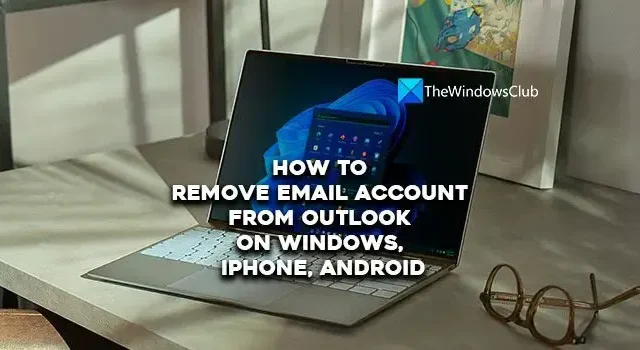
許多優秀的電子郵件服務提供商讓我們免費使用他們的服務。Microsoft 的 Outlook 就是其中之一。您可以在 Outlook 上免費創建一個帳戶並將其用於通信。它還可用於快速登錄各種 Microsoft 產品。您不僅可以在 Outlook 電子郵件客戶端上使用 Outlook 帳戶,還可以在 Outlook 應用程序上登錄您的 Gmail 帳戶或任何電子郵件帳戶。您可以在單個 Outlook 程序中訪問您的多個電子郵件帳戶。您也可以通過單擊幾下輕鬆刪除它們。在本指南中,我們將向您展示如何從 Windows、iPhone 和 Android 版 Outlook 中刪除您的電子郵件帳戶。
如何從 Windows 上的 Outlook 中刪除電子郵件帳戶
要從 Windows 上的 Outlook 中移除或刪除您的電子郵件帳戶,您必須按照以下步驟操作。
- 在 Windows 上打開 Outlook 客戶端
- 單擊齒輪 ⚙️ 圖標
- 單擊查看所有 Outlook 設置
- 單擊電子郵件帳戶旁邊的管理
- 選擇刪除
讓我們詳細了解該過程並從 Windows 上的 Outlook 應用程序中刪除電子郵件帳戶。
在您的 PC 上打開 Outlook 客戶端,然後單擊齒輪 ⚙️ 圖標。它將打開“設置”面板。單擊面板底部的查看所有 Outlook 設置。
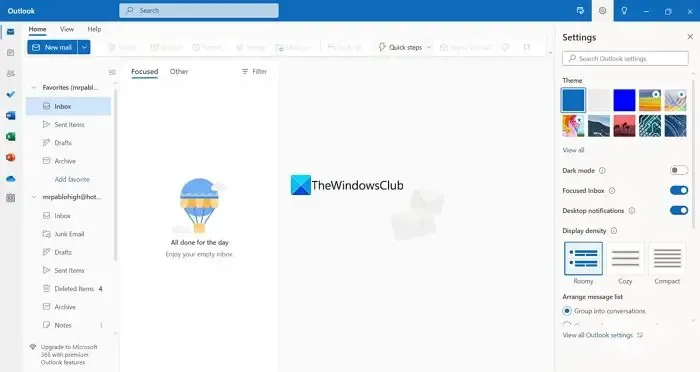
它將以疊加層的形式打開“設置”窗口。您將看到電子郵件帳戶列表,無論是 Gmail、Outlook 還是任何其他帳戶。單擊要刪除的帳戶旁邊的管理。
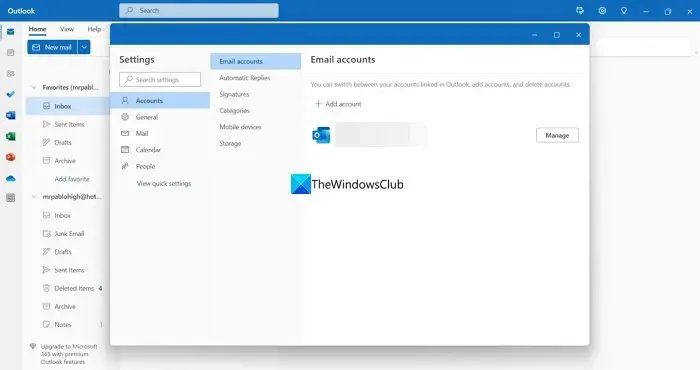
它將顯示管理電子郵件帳戶的選項。單擊刪除將其從 Outlook 程序中刪除。
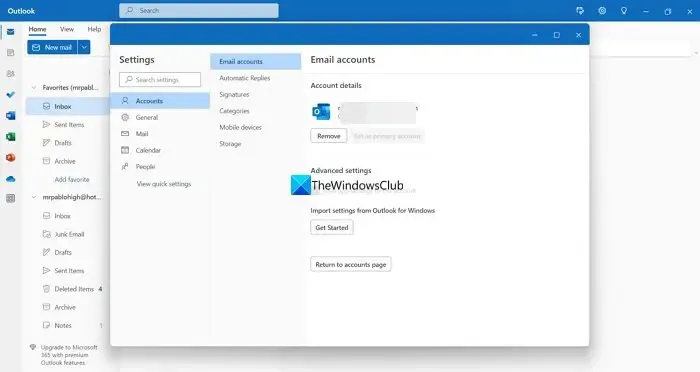
就是這樣。您已成功從 Windows 上的 Outlook 程序中刪除電子郵件。您可以重複此過程以在 Outlook 應用程序上輕鬆刪除多個帳戶。您可以重新登錄以輕鬆使用 Outlook 上的任何其他電子郵件帳戶。
如何從 Android 和 iPhone 上的 Outlook 中刪除電子郵件帳戶
要在 Android 或 iPhone 上移除或刪除電子郵件或 Outlook 帳戶,請按照以下步驟操作。
- 打開設置
- 選擇您要刪除的電子郵件
- 點擊刪除帳戶
- 點擊刪除確認刪除
讓我們進入過程的細節。
在 Android 和 iPhone 上刪除電子郵件或 Outlook 帳戶的過程是相同的。在您的設備上打開 Outlook 應用程序,然後單擊屏幕左上角的個人資料圖片。然後,單擊屏幕底部的齒輪圖標。
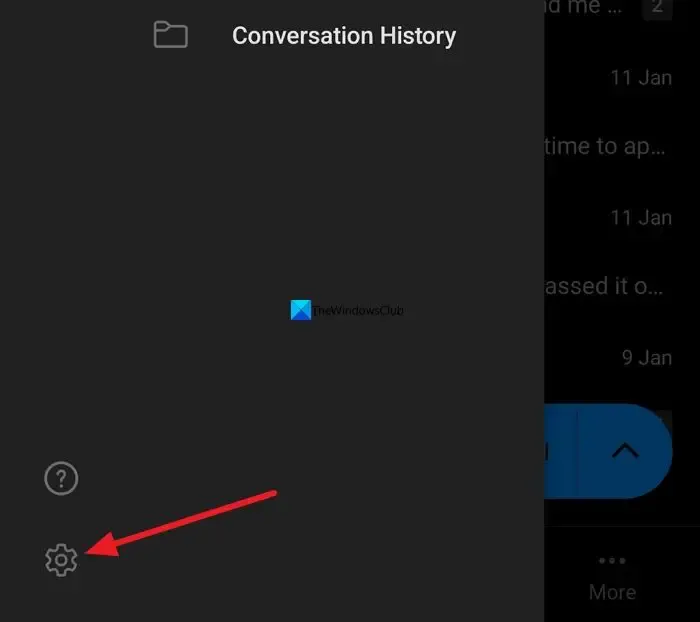
它將打開“設置”頁面。您將在 Outlook 應用程序上看到您已登錄的電子郵件列表。點擊該帳戶以將其選中以進行刪除。
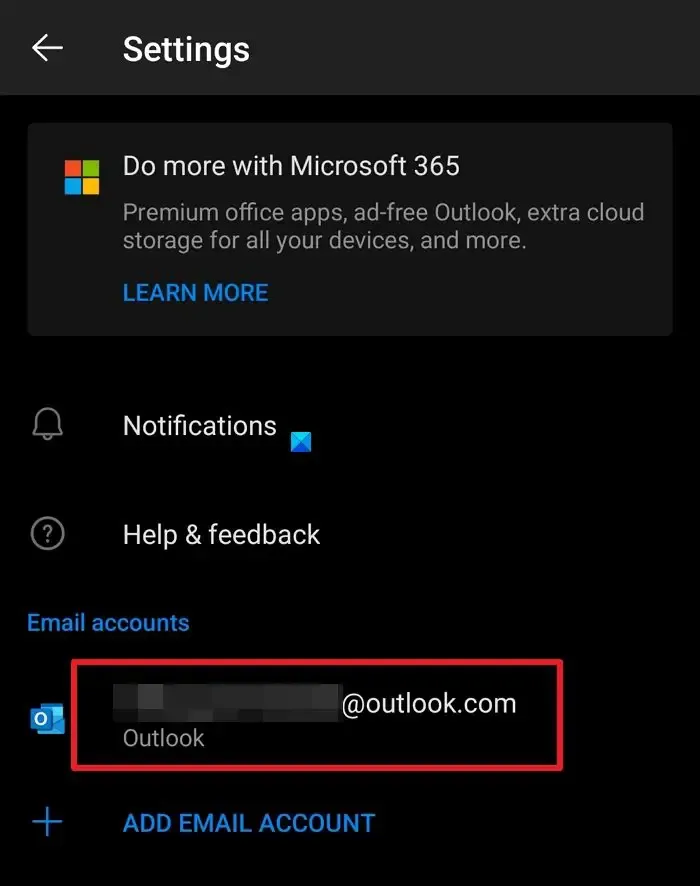
它將打開帳戶信息頁面。向下滾動到屏幕底部,然後點擊刪除帳戶。
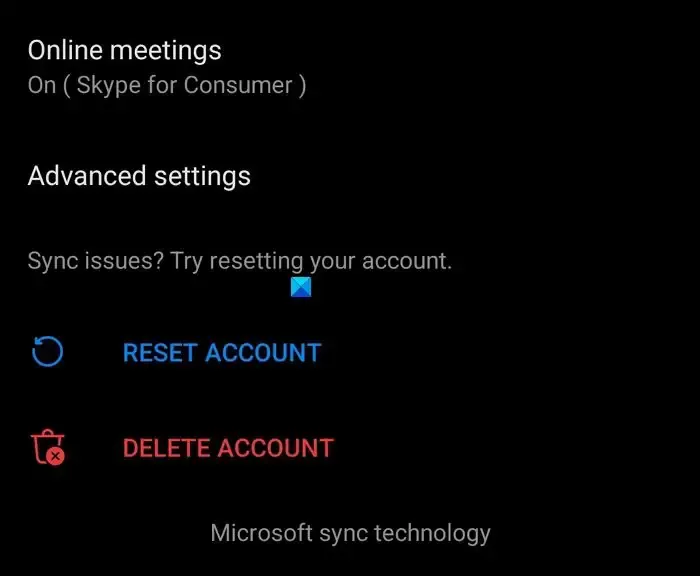
它將提示您確認刪除該帳戶。點擊DELETE確認。
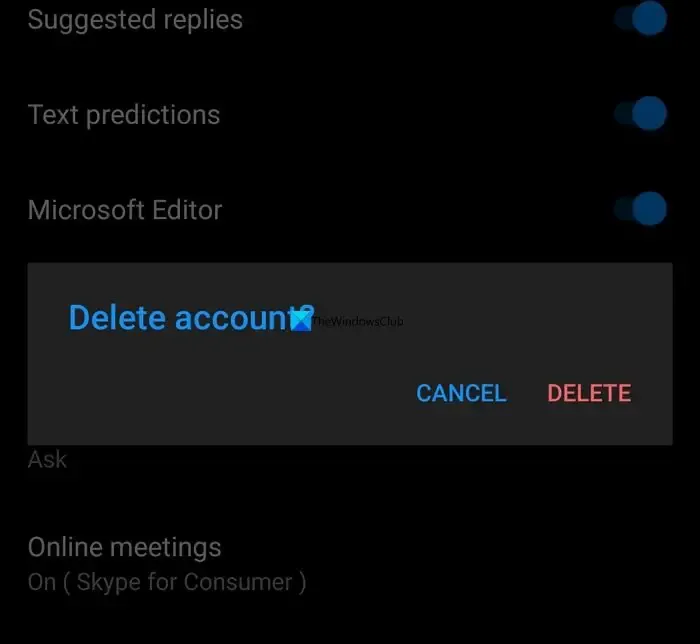
它將從設備中刪除該帳戶,但不會完全刪除它。如果您想永久刪除該帳戶,您需要在網絡瀏覽器上執行此操作。在 Android 和 iPhone 的 Outlook 應用程序上刪除帳戶只會刪除您從該設備選擇的電子郵件帳戶。
如何從 Android 版 Outlook 應用程序中刪除 Outlook 帳戶?
要從 Android 上的 Outlook 應用程序中刪除 Outlook 帳戶,請單擊個人資料圖片,然後單擊齒輪圖標,打開“設置”頁面。然後,選擇要刪除的 Outlook 帳戶。向下滾動到“帳戶信息”頁面底部,然後選擇“刪除帳戶”,然後再次點擊“刪除”進行確認。它將從 Android 上的 Outlook 應用程序中刪除 outlook 帳戶,如果需要,您可以稍後使用憑據登錄。
如何從我的計算機中刪除 Microsoft 電子郵件帳戶?
要從您的計算機中刪除您的 Microsoft 電子郵件帳戶,您需要打開“設置”應用。選擇帳戶。單擊電子郵件和帳戶。您會在設備上找到您登錄的電子郵件。選擇您要刪除的電子郵件。單擊刪除將其刪除。



發佈留言